Cum să vă configurați dispozitivul pentru a utiliza funcțiile de accesibilitate din joc.
Opțiuni vizuale:
- Mărire
- Luminozitate
- Contrastul interfeței
- Modul daltonism
- Puterea daltonismului
Zoom/Mărire
Zoom este o lupă de ecran care vă permite să măriți conținutul pe care îl vedeți pe dispozitiv. Acest lucru vă va ajuta să citiți un text mic sau să vedeți mai clar piesele de pe tablă.
Luați în considerare faptul că această opțiune va funcționa pe dispozitivul dvs. pentru orice situație, nu doar pentru joc.
Apple iOS:
Subtitrări:
- Greu să vezi bomboanele?
- Accesați Setări
- selectează Accesibilitate
- selectează Zoom
- Activați Zoom
- Atingeți de două ori cu 3 degete pentru a micșora
- Atingeți de două ori cu 3 degete pentru mărire
- Deplasați-vă trăgând cu 3 degete
- Atingeți de două ori cu 3 degete pentru a micșora
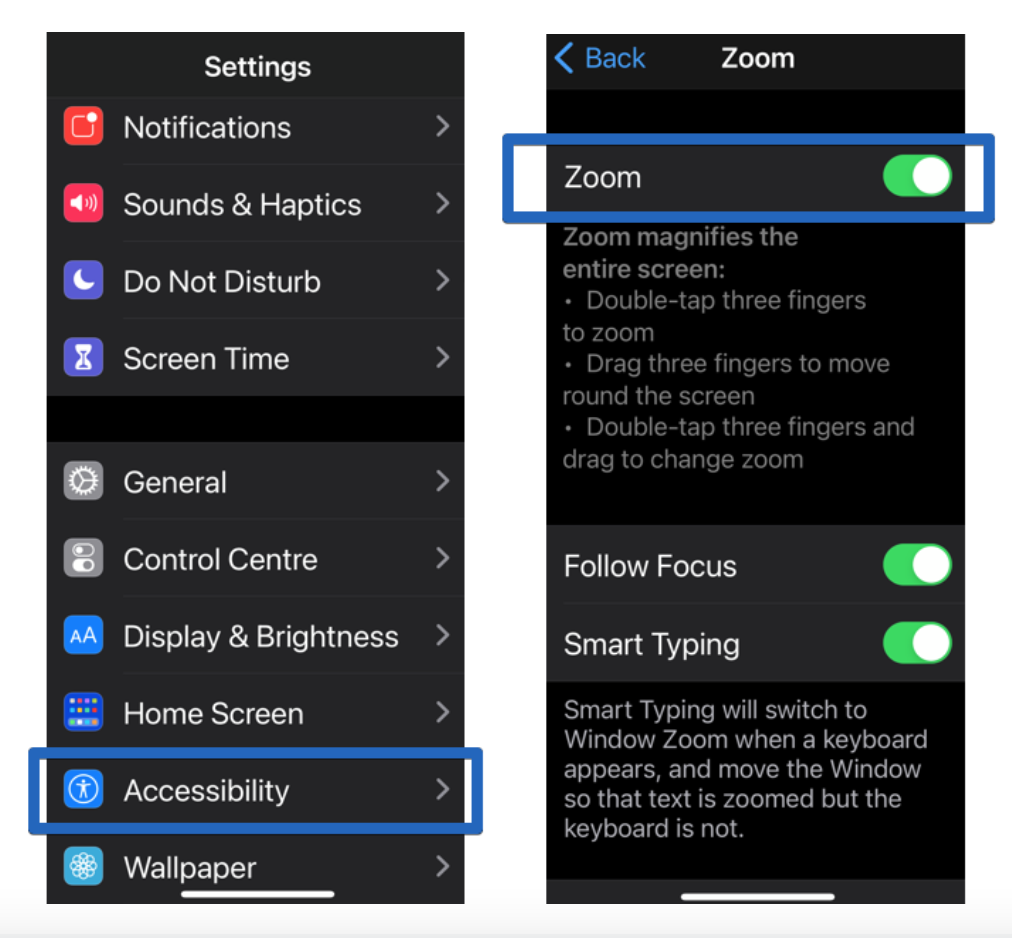
p> .
Pentru a activa Zoom:
-
Atingeți Setări
-
Atingeți Accesibilitate
-
Atingeți Zoom
Zoom mărește întregul ecran. Utilizați gesturi pentru a-l activa:
- Atingeți de două ori trei degete pe ecran pentru a mări
- Trageți trei degete pentru a vă deplasa pe ecran
- Atingeți de două ori trei degete și trageți pentru a schimba zoom-ul
Android:
Subtitrări:
- Greu să vezi bomboanele?
- Accesați Setări
- selectează System
- selectează Accesibilitate
- selectează Mărire
- Activați Mărirea
- Atingeți de trei ori ecranul pentru a mări
- Deplasați-vă trăgând 2 degete
- Atingeți de trei ori pentru a micșora
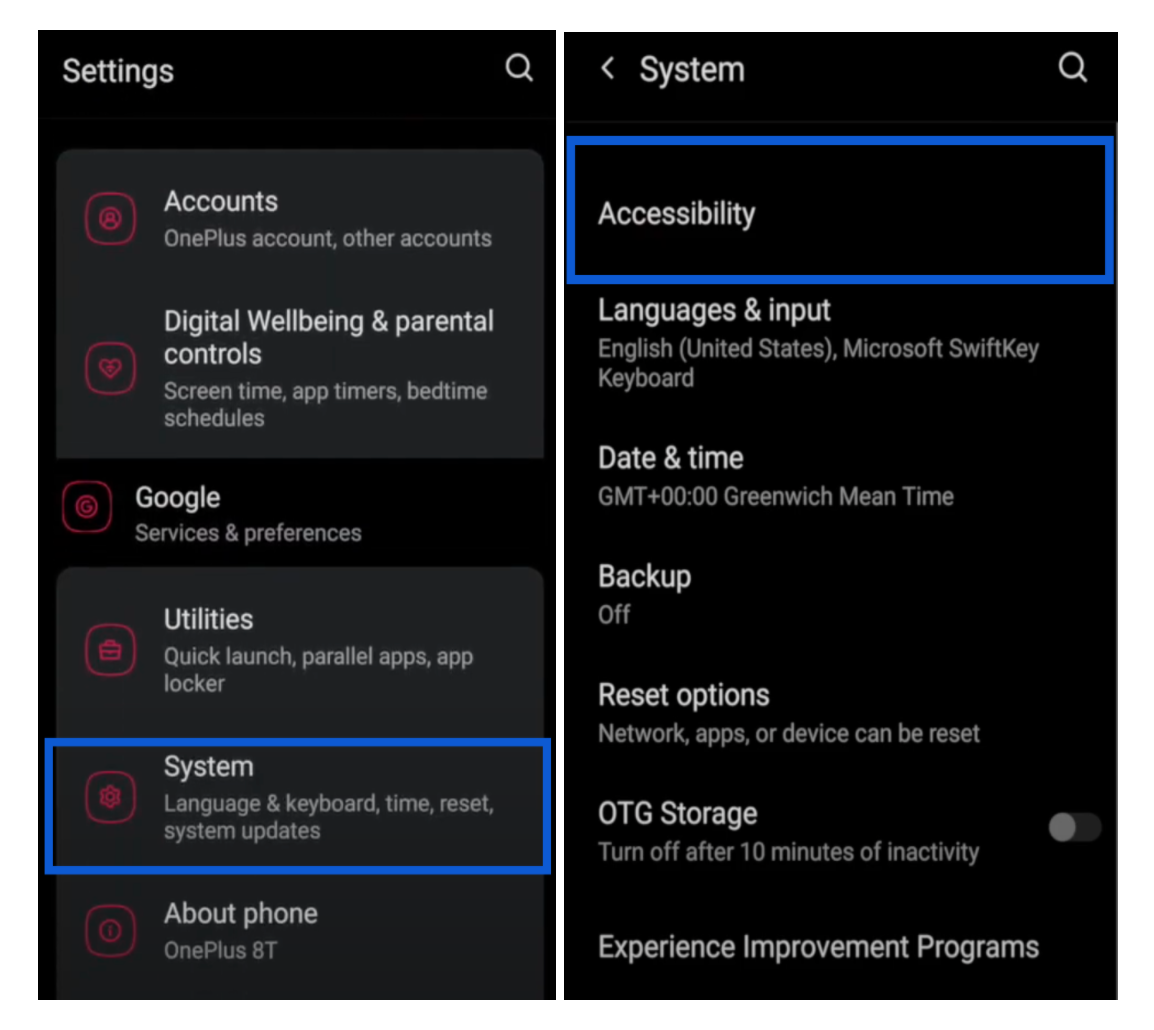
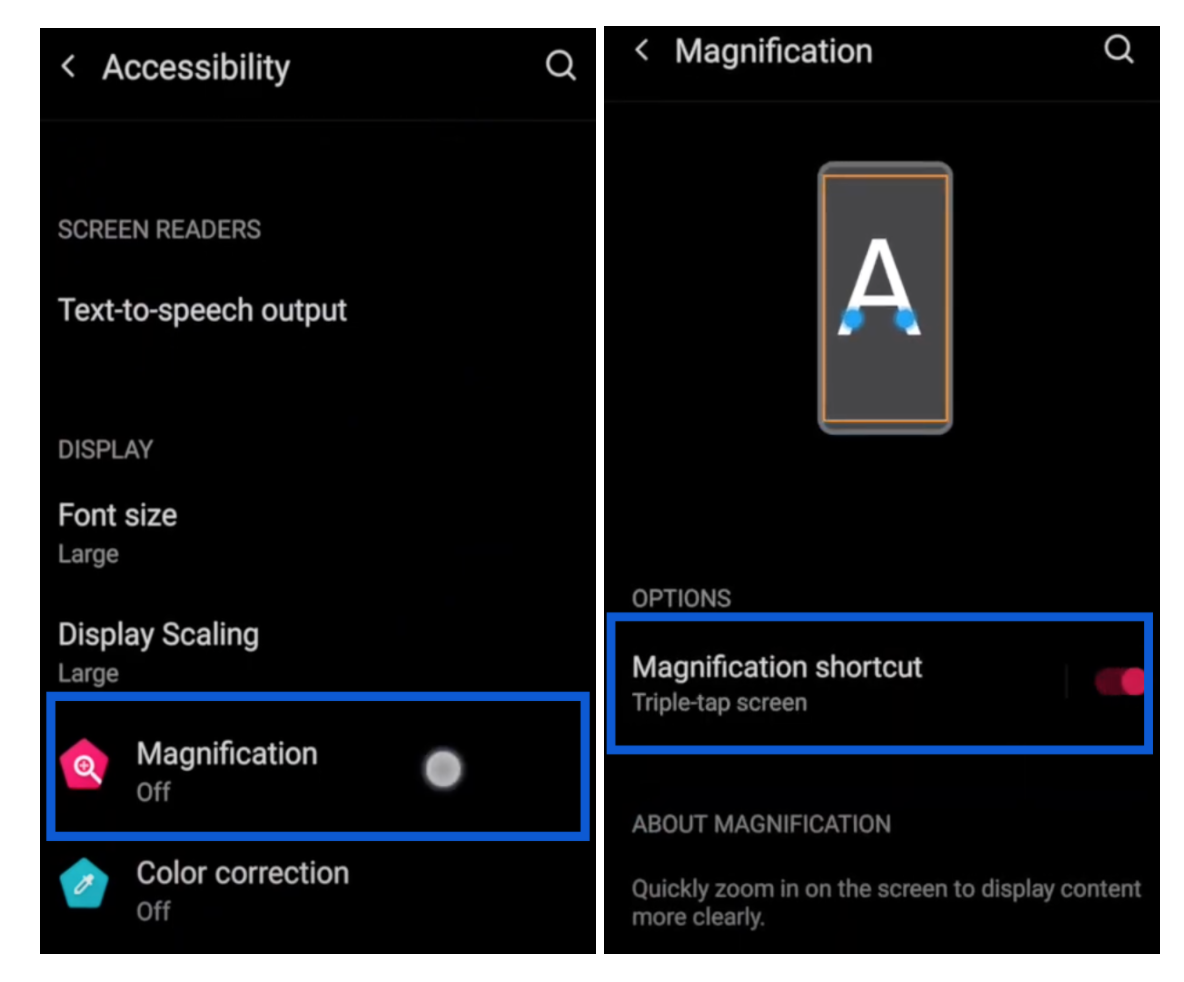
Pentru a activa Mărirea:
-
Atingeți Sistem
-
Atingeți Accesibilitate
-
Atingeți Afișare
-
Atingeți Mărire
Ca alternativă, puteți utiliza bara de căutare a dispozitivului și introduceți Accesibilitate.
Subtitrări:
- Glisați în jos vârful ecranului
- Atingeți pictograma roată
- Atingeți pictograma de căutare
- Introduceți în jos: accesibilitate
- Atingeți primul rezultat
- selectează Accesibilitate
- Derulați în jos pentru a vedea opțiunile de accesibilitate
- Urmați pașii pentru a ajunge la Mărire
În funcție de dispozitiv, opțiunile de utilizare a acestei funcții pot fi:
- Glisați în sus cu două degete: glisați din partea de jos a ecranului cu două degete.
- Țineți apăsate tastele de volum: apăsați lung ambele taste de volum.
- Atingeți de trei ori ecranul: atingeți rapid ecranul de trei ori.
Ajustați culorile pentru daltonism - inversarea setărilor de culori și filtre
Filtrele de culoare vă pot ajuta să faceți diferența între culori și sunt utile în special pentru jucătorii cu daltonism sau cu alte probleme de vedere. Aceste filtre pot schimba aspectul jocurilor, videoclipurilor și fotografiilor. Puteți activa și dezactiva cu ușurință filtrele de culoare urmând acești pași:.
Apple iOS:
Subtitrări:
- Nu poți deosebi peștii?
- Accesați Setări
- selectează Accesibilitate
- selectează Display & Dimensiunea textului
- selectează filtrele de culoare
- Activați filtrele de culoare
- Alegeți preferința și intensitatea dvs.
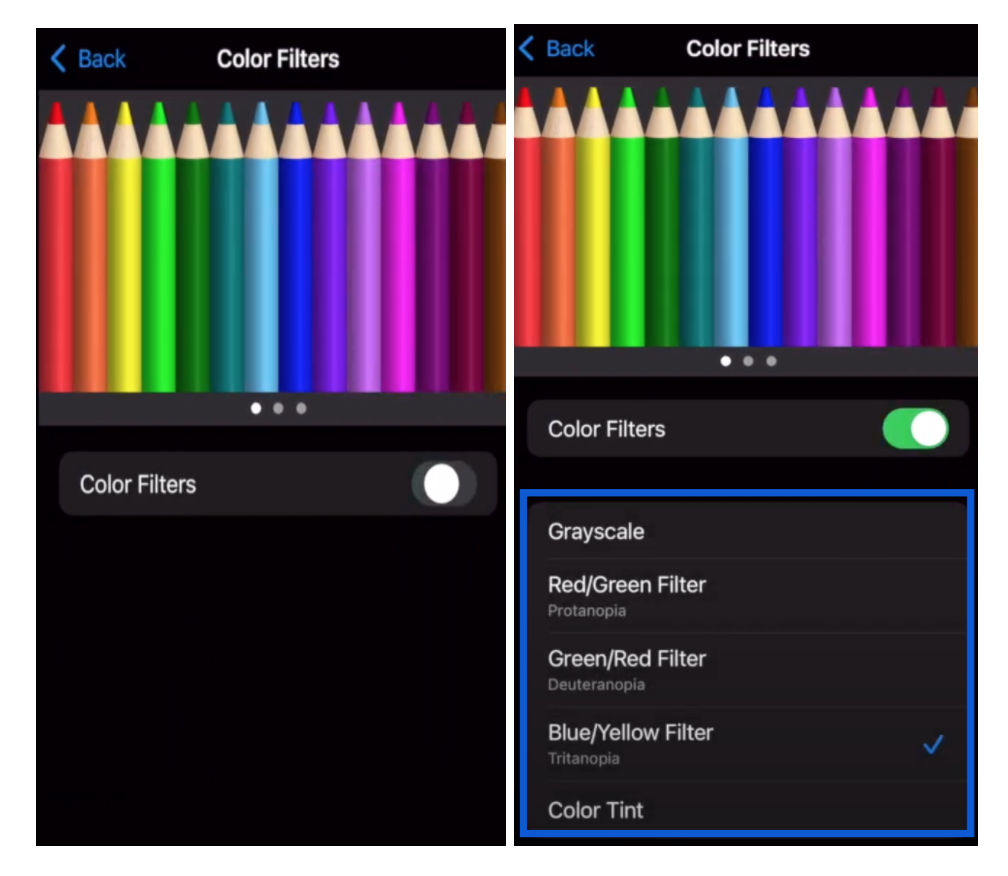
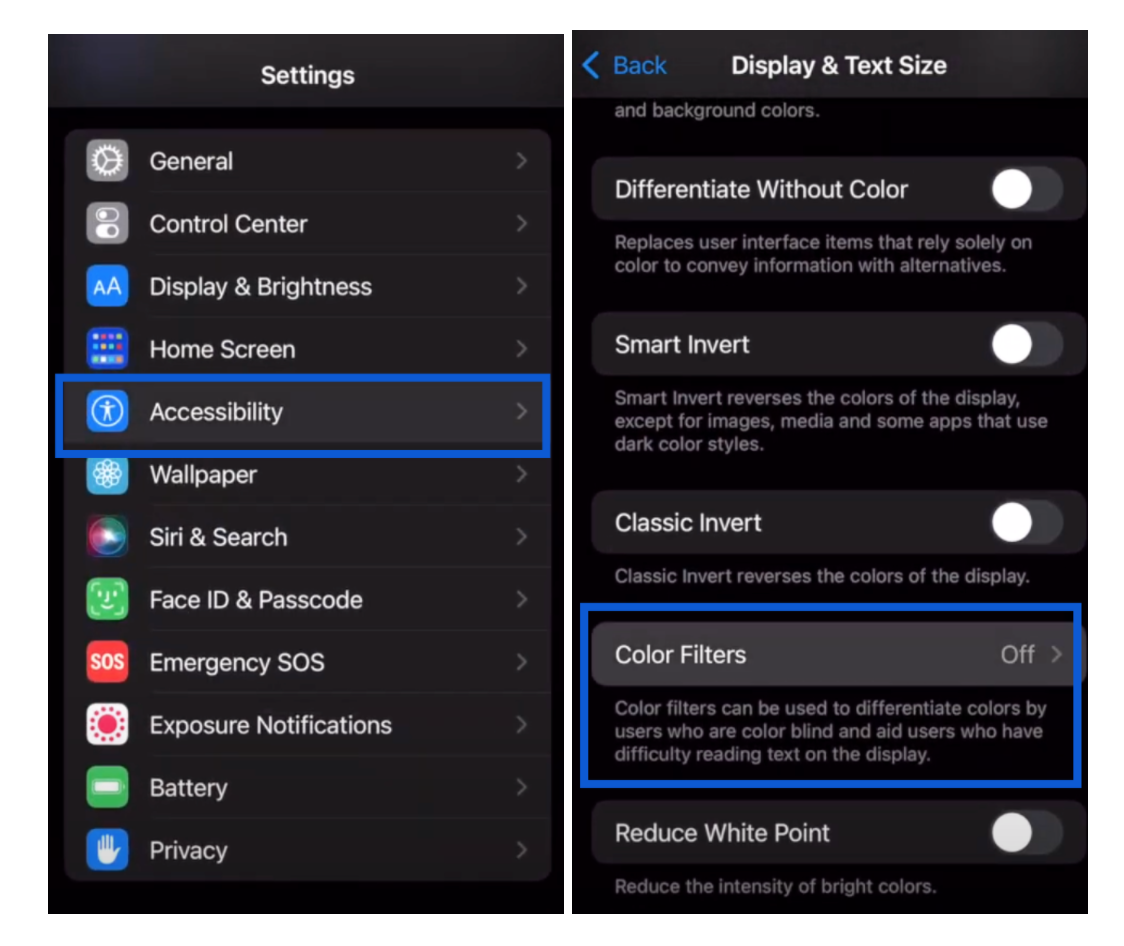
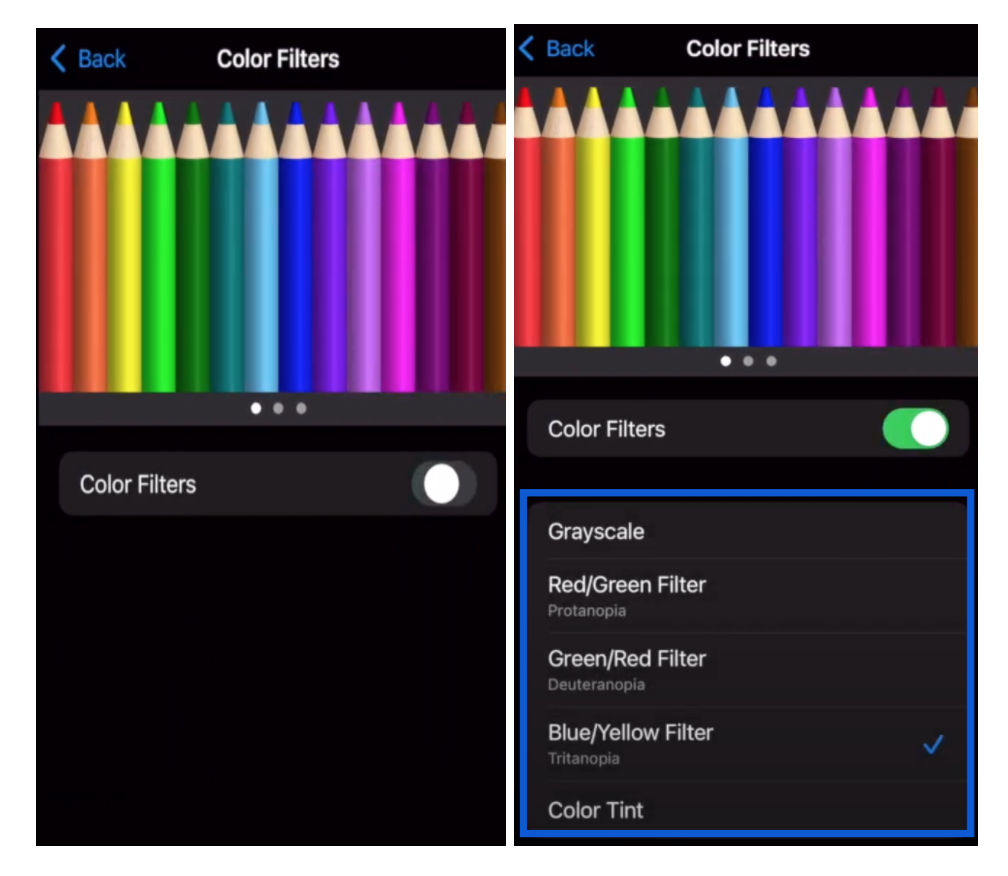
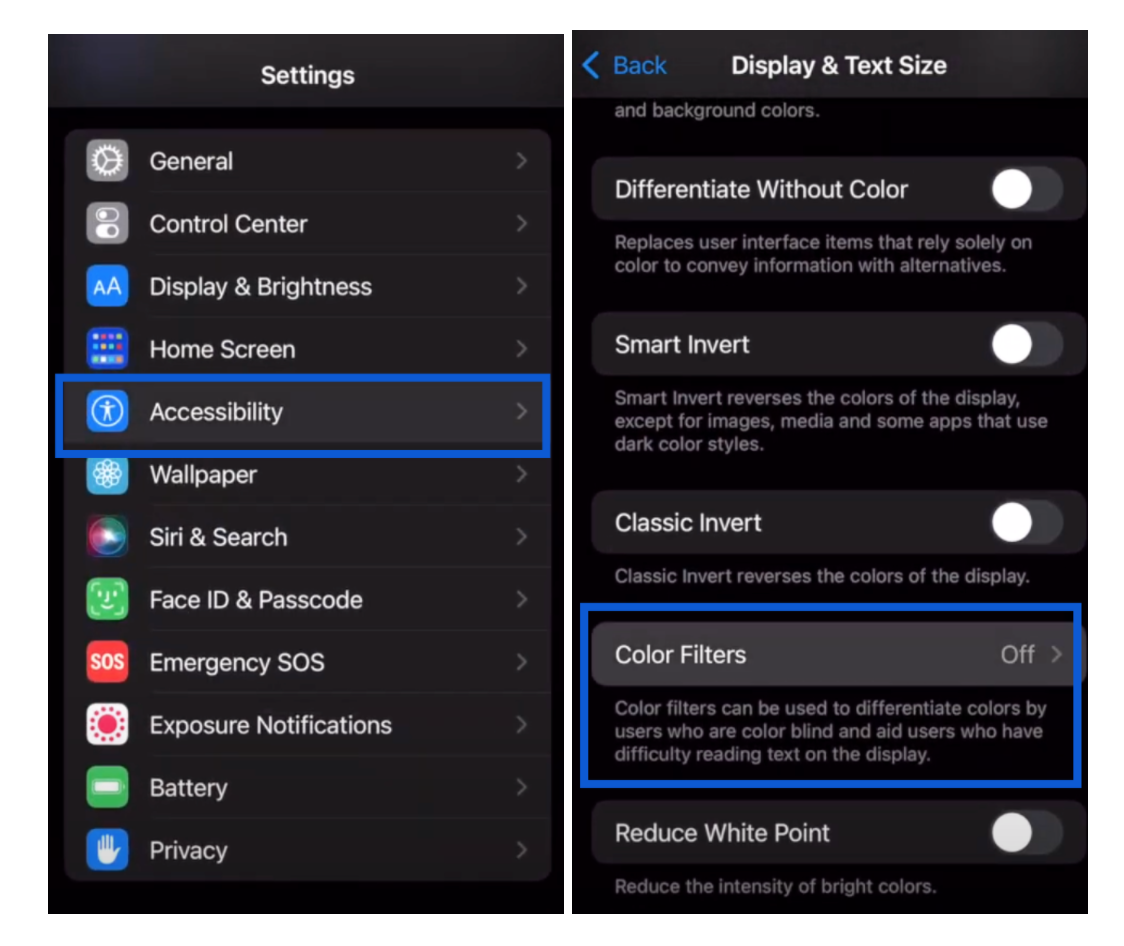
Pentru a activa filtrele de culoare:
-
Atingeți Setări
-
Atingeți Accesibilități
-
Atingeți Afișare & Dimensiunea textului
-
Atingeți Filtre de culoare
-
Activați Filtrele de culoare
- Alegeți preferința dvs.
Android:
Subtitrări:
- Nu poți deosebi peștii?
- Accesați Setări
- selectează Sistemul
- selectează Accesibilitatea
- selectează Corecția culorii
- Activați Corecția culorii
- Alegeți preferința dvs.
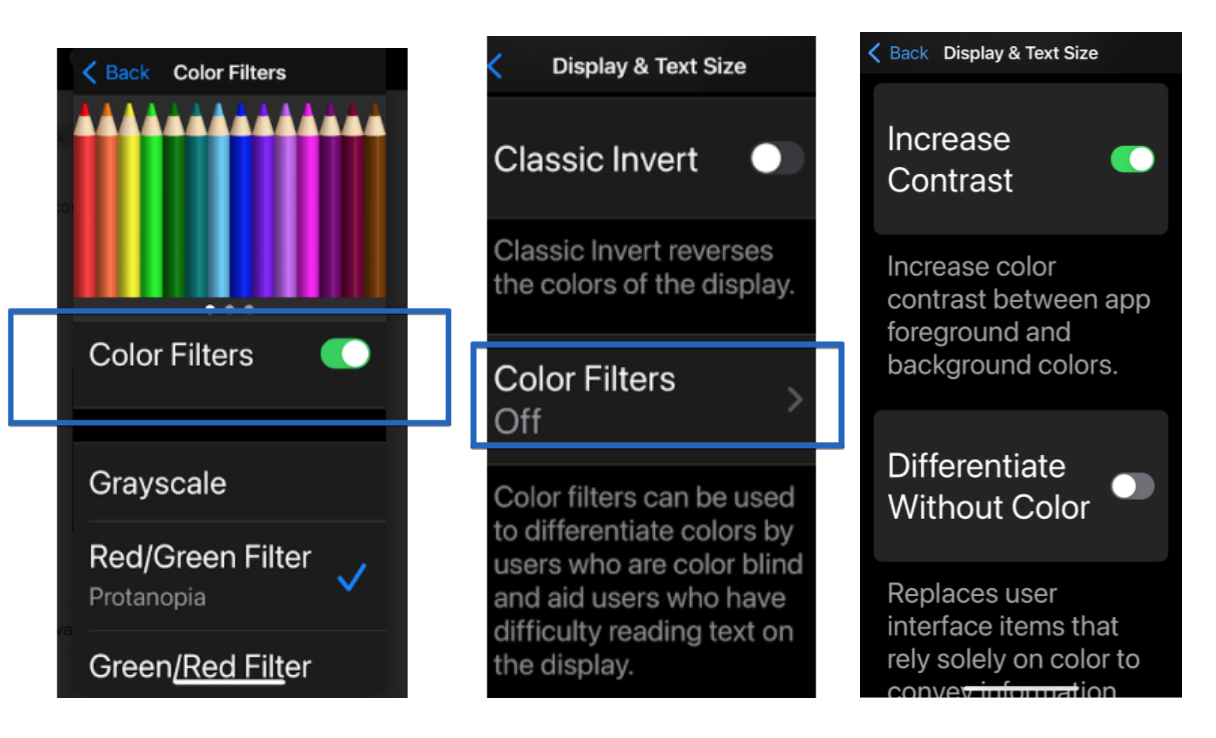
png>
În funcție de dispozitiv, opțiunile pentru a activa această funcție ar putea fi:
-
Accesați Setări
-
Atingeți Sistem
-
Atingeți Accesibilitate
-
Atingeți Corecție culori
-
Activați Corecția culorii
- Alegeți preferința dvs.
Ca alternativă, puteți utiliza bara de căutare a dispozitivului și introduceți Accesibilitate.
Subtitrări:
- Glisați în jos vârful ecranului
- Atingeți pictograma roată
- Atingeți pictograma de căutare
- Introduceți în jos: accesibilitate
- Atingeți primul rezultat
- selectează Accesibilitatea
- Derulați în jos pentru a vedea opțiunile de accesibilitate
- Urmați aceiași pași pentru a accesa Filtrele de culoare.
Resurse: